Er zijn momenten waarop het kan lijken alsof je iPhone een eigen wil heeft, en nergens is dit voor veel mensen routinematig duidelijker dan wanneer ze in de auto springen en verbinding maken met Bluetooth of CarPlay.
Inhoud
- Een specifiek album of afspeellijst afspelen wanneer u in de auto stapt
- Je favoriete podcast afspelen terwijl je in de auto stapt
- Voorkomen van automatisch afspelen bij het instappen in de auto
- Kies een specifieke afspeellijst voor uw ochtendrit naar het werk
Aanbevolen video's
Gematigd
10 minuten
Apple iPhone
Over het algemeen blijft je iPhone spelen waar je het laatst naar hebt geluisterd, maar af en toe gebeurt dat gewoon start een schijnbaar willekeurige afspeellijst, terwijl er op andere momenten helemaal niets wordt afgespeeld, zelfs als je dat liever hebt deed.
Helaas zul je geen voor de hand liggende manier vinden om dit te regelen in de app Instellingen van je iPhone. Maar het goede nieuws is dat er enkele trucs zijn die je kunt gebruiken om de situatie onder controle te krijgen dankzij de relatief nieuwe Shortcuts-automatiseringstool van Apple. Of het nu gaat om de garantie dat u stil onderweg bent naar uw werk of om het automatisch in de wachtrij zetten van uw favoriete afspeellijst voor elke reis, met Shortcuts bent u aan het juiste adres.

Een specifiek album of afspeellijst afspelen wanneer u in de auto stapt
Als je een lijst hebt met je favoriete nummers waar je elke keer van wilt genieten als je op pad gaat, dan kan dat Zorg er eenvoudig voor dat dit wordt afgespeeld zodra uw iPhone verbinding maakt met uw Bluetooth of CarPlay in de auto systeem. Hier is hoe.
Stap 1: Open op uw iPhone het Snelkoppelingen app.
Stap 2: Druk op Automatisering knop onderaan.
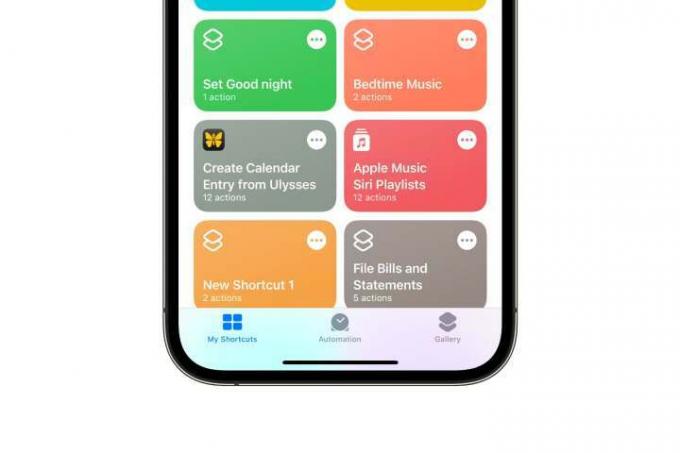
Verwant
- Dit zijn de enige twee redenen waarom ik enthousiast ben over de iPhone 15 Pro
- Een iPhone is zojuist op een veiling voor een bizar bedrag verkocht
- Hoe u de Apple ID van iemand anders op uw iPhone kunt verwijderen
Stap 3: Druk op + knop in de rechterbovenhoek om een nieuwe automatisering te maken.
Stap 4: Kraan Creëer persoonlijke automatisering om een snelkoppelingsautomatisering te maken die op uw iPhone draait.
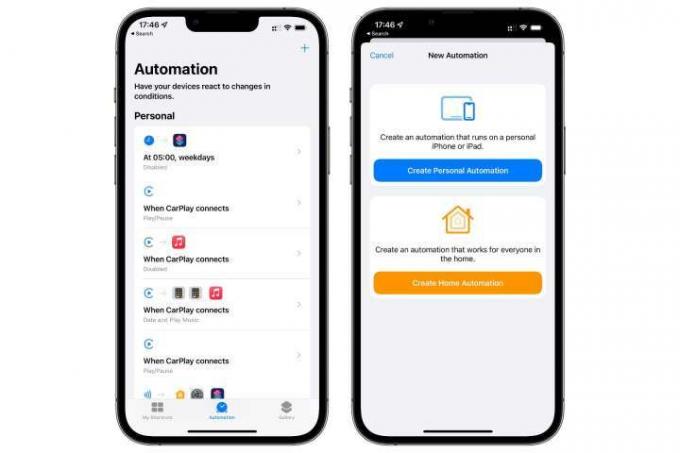
Stap 5: Kraan CarPlay als uw voertuig CarPlay ondersteunt, of scroll naar beneden en tik op Bluetooth als u een Bluetooth-systeem voor in de auto gebruikt.
Stap 6: Als u CarPlay heeft geselecteerd, zorg er dan voor Verbindt is geselecteerd.
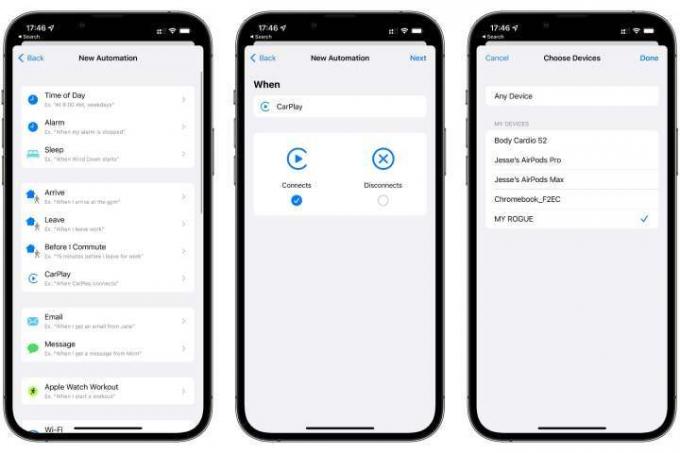
Stap 7: Als je Bluetooth hebt geselecteerd, moet je kiezen op welk Bluetooth-apparaat deze automatisering van toepassing is: in dit geval je auto. Druk op Kiezen knop ernaast Apparaat om een lijst met Bluetooth-apparaten weer te geven die aan uw iPhone zijn gekoppeld, en tik op de naam van het Bluetooth-systeem in uw auto. Tik vervolgens op Klaar.
Stap 8: Nadat u uw CarPlay- of Bluetooth-instellingen heeft bevestigd, tikt u op Volgende.
Stap 9: Druk op Actie toevoegen knop op het volgende scherm.
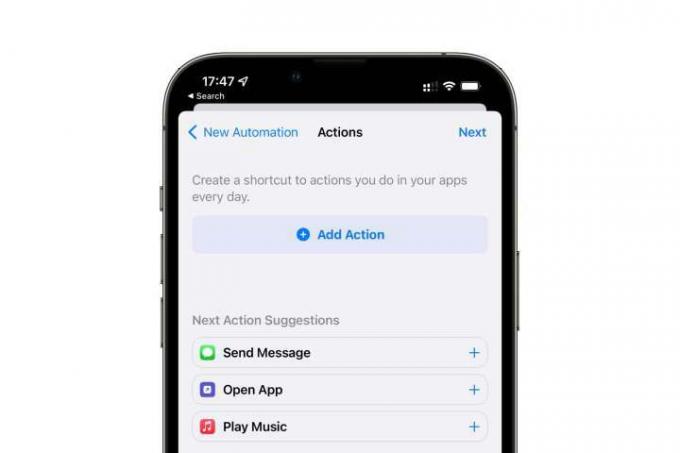
Stap 10: Tik in de Zoek naar apps en acties veld en typ 'Muziek'.
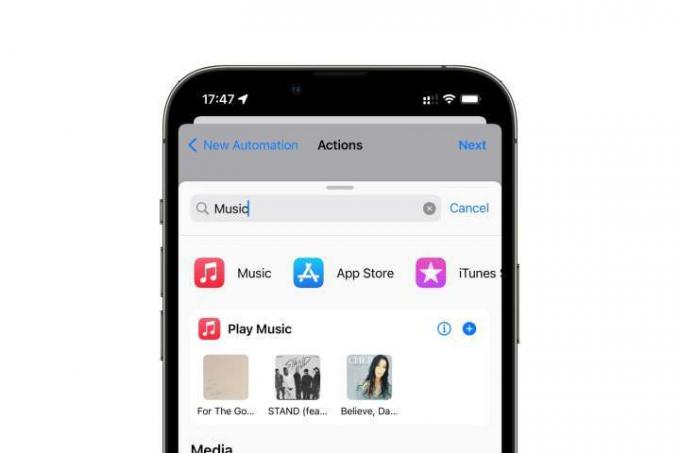
Stap 11: Tik vanuit de resultaten op de blauwe plusknop rechts van Speel muziek. A Speel muziek) actie wordt toegevoegd aan uw snelkoppeling.
Stap 12: Druk op Muziek tijdelijke aanduiding om te selecteren wat je wilt spelen.
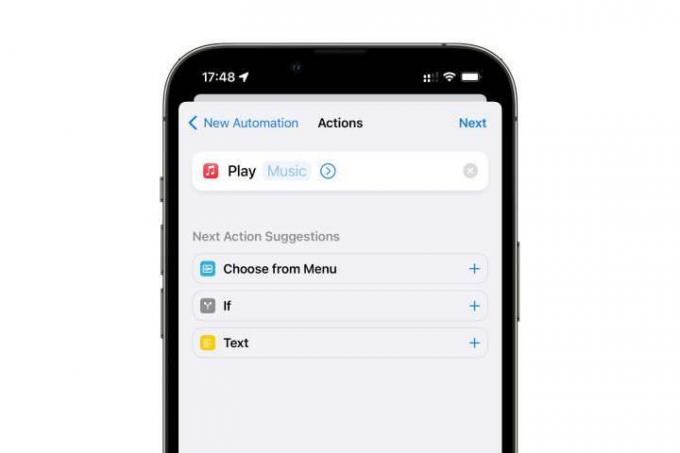
Stap 13: Vanaf hier tikt u op de Artiesten, liedjes, songteksten en meer veld om naar een specifiek item te zoeken, of blader met behulp van de aangeboden opties. U kunt bijvoorbeeld tikken Bibliotheek om door uw persoonlijke muziekcollectie te bladeren op zoek naar een afspeellijst, artiest of album, of Blader om door de Apple Music-catalogus te bladeren.
Je kunt ook de Radio sectie om een specifiek Apple Music-radiostation te kiezen om elke keer af te spelen, wat een geweldige optie is als je een beetje afwisseling wilt.
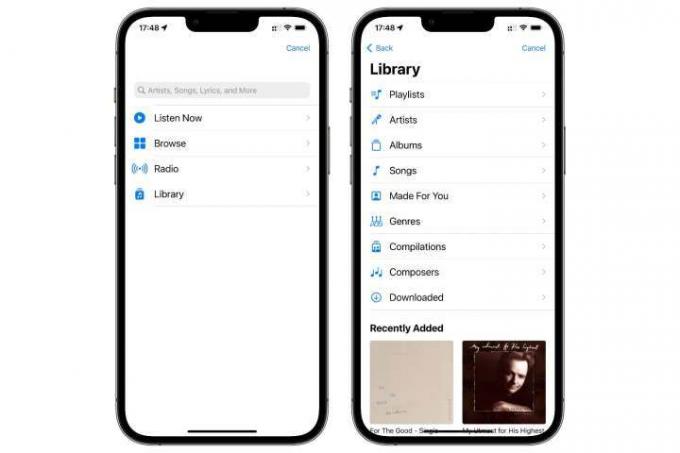
Stap 14: Om een heel album, artiest of afspeellijst te selecteren, tikt u op de + knop in de rechterbovenhoek om de volledige lijst toe te voegen.

Stap 15: Nadat je een nummer, album, artiest, afspeellijst of radiostation hebt geselecteerd, keer je terug naar het scherm Acties.
Stap 16: Druk op naar rechts wijzende pijl naast de naam van uw geselecteerde muziek om de afspeelopties weer te geven.
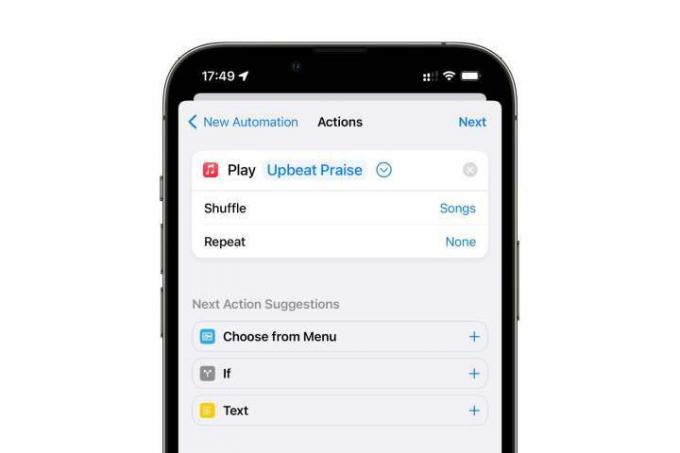
Stap 17: Kraan Schudden of Herhalen om te kiezen of u de afspeellijst elke keer dat u in de auto stapt, in willekeurige volgorde wilt afspelen of herhalen.
Stap 18: Wanneer alles hier naar wens is aangepast, tikt u op Volgende in de rechterbovenhoek.
Stap 19: Tik op de schakelaar ernaast Vraag voordat u gaat rennen om het uit te schakelen. Anders moet u elke keer dat u in de auto stapt, bevestigen dat u de snelkoppeling wilt gebruiken, wat het doel tenietdoet.
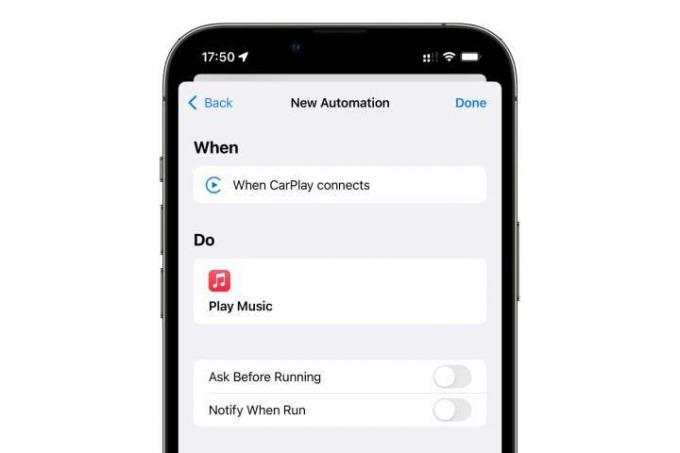
Stap 20: Kraan Vraag het niet om te bevestigen dat u de automatisering echt ongevraagd wilt uitvoeren.
Stap 21: Tik in de rechterbovenhoek op Klaar om de nieuwe automatisering op te slaan.
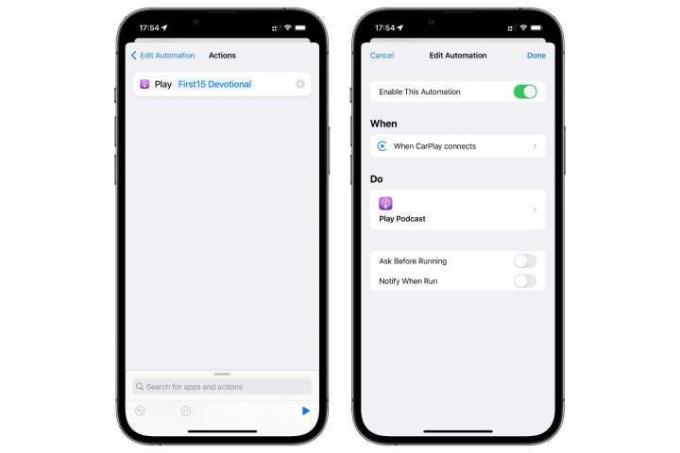
Je favoriete podcast afspelen terwijl je in de auto stapt
U kunt dezelfde hierboven beschreven methode gebruiken om een podcast naar keuze af te spelen in plaats van een muziekalbum of afspeellijst. Zoek gewoon naar 'Podcasts' in plaats van 'Muziek', voeg het toe Podcast afspelen actie en kies vervolgens de specifieke podcast die u wilt afspelen als u in de auto stapt.
Voorkomen van automatisch afspelen bij het instappen in de auto
Als u tijdens uw reizen de voorkeur geeft aan het geluid van stilte, of de vrijheid verkiest om uw keuzes ter plekke te maken, kunt u Gebruik dezelfde methode om een snelkoppeling te maken die het afspelen pauzeert wanneer uw iPhone verbinding maakt met het infotainment van uw auto systeem.
Stap 1: Open op uw iPhone het Snelkoppelingen app.
Stap 2: Druk op Automatisering knop onderaan.
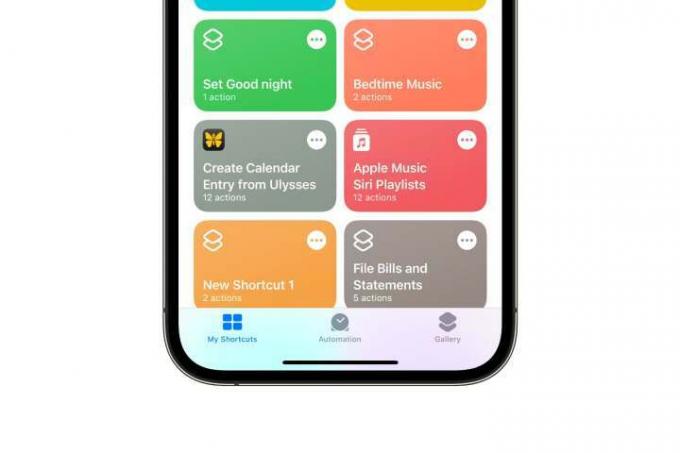
Stap 3: Tik op de plusknop in de rechterbovenhoek om een nieuwe automatisering te maken.
Stap 4: Kraan Creëer persoonlijke automatisering om een snelkoppelingsautomatisering te maken die op uw iPhone draait.
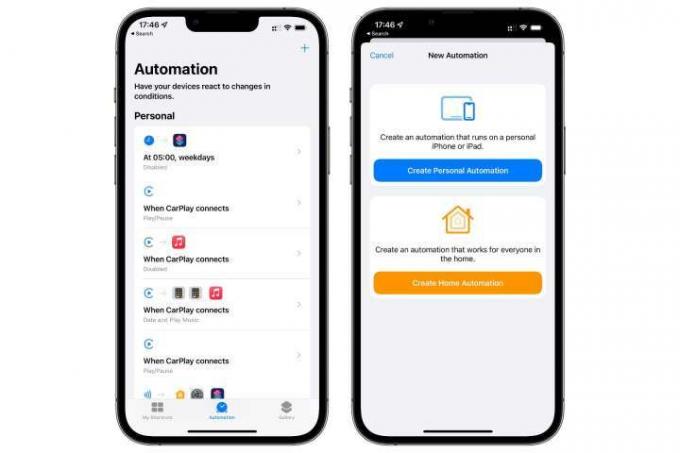
Stap 5: Kraan CarPlay als uw voertuig CarPlay ondersteunt, of scroll naar beneden en tik op Bluetooth als u een Bluetooth-systeem voor in de auto gebruikt.
Stap 6: Als u CarPlay heeft geselecteerd, zorg er dan voor Verbindt is geselecteerd.
Stap 7: Als je Bluetooth hebt geselecteerd, moet je kiezen op welk Bluetooth-apparaat deze automatisering van toepassing is: in dit geval je auto. Druk op Kiezen naast 'Apparaat' om een lijst met Bluetooth-apparaten weer te geven die aan uw iPhone zijn gekoppeld, en tik op de naam van het Bluetooth-systeem in uw auto. Tik vervolgens op Klaar.
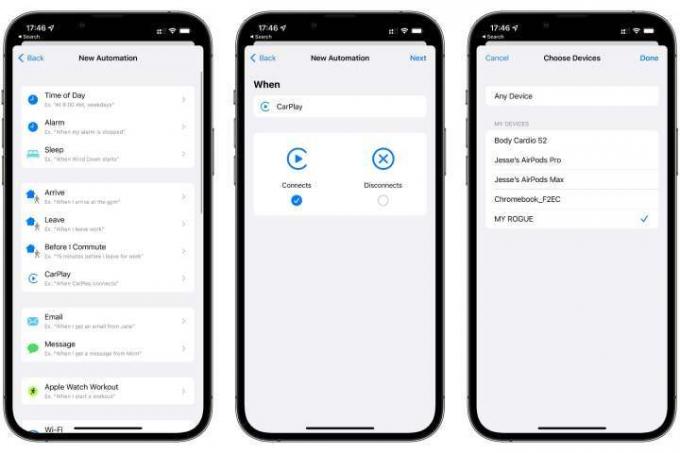
Stap 8: Nadat u uw CarPlay- of Bluetooth-instellingen heeft bevestigd, tikt u op Volgende.
Stap 9: Druk op Actie toevoegen knop op het volgende scherm.
Stap 10: Tik in de Zoek naar apps en acties veld en typ 'Pauze'.
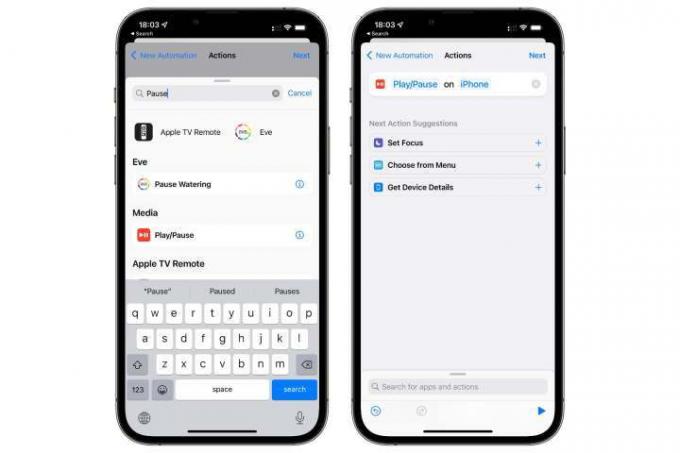
Stap 11: Tik in de resultaten op het blauw plus knop rechts van Afspelen/Pauze. Er wordt een actie "Afspelen/pauzeren op iPhone" aan uw snelkoppeling toegevoegd.
Stap 12: Standaard schakelt dit tussen de huidige afspeelstatus. Kraan Speel pauze om dit gedrag te veranderen.
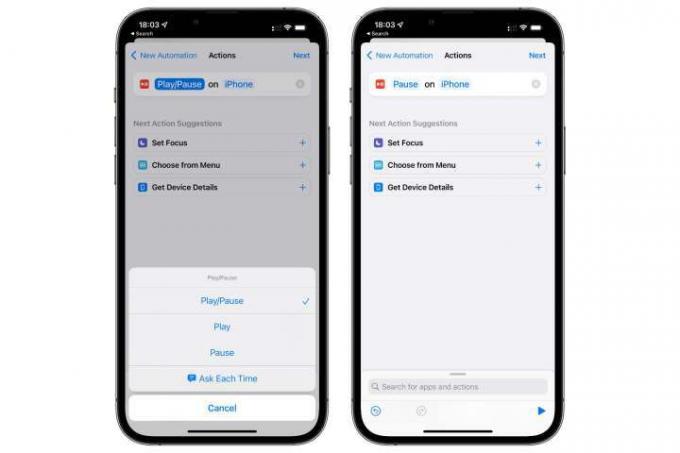
Stap 13: Tik in het menu dat verschijnt op Pauze.
Stap 14: Kraan Volgende in de rechterbovenhoek.
Stap 15: Tik op de schakelaar ernaast Vraag voordat u gaat rennen om het uit te schakelen.
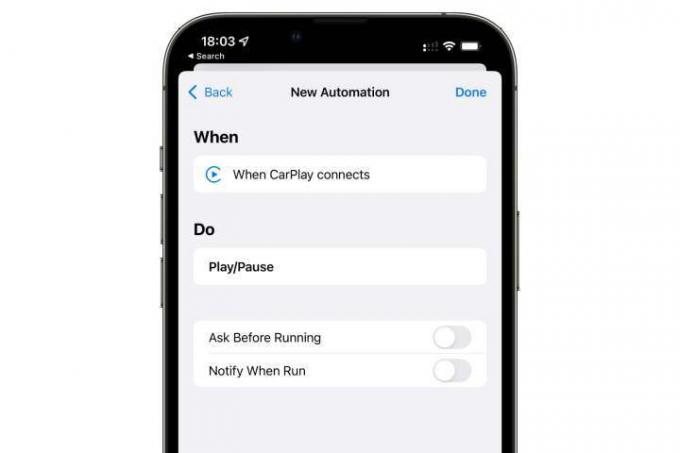
Stap 16: Kraan Vraag het niet bevestigen.
Stap 17: Tik in de rechterbovenhoek op Klaar om de nieuwe automatisering op te slaan.
In dit geval, wanneer uw iPhone verbinding maakt met CarPlay of uw Bluetooth-systeem in de auto, wordt onmiddellijk de snelkoppeling uitgevoerd die de iPhone vertelt het afspelen te pauzeren. Houd er rekening mee dat u mogelijk een korte of twee seconden muziek hoort voordat dit begint, afhankelijk van hoe het systeem van uw voertuig werkt.
Kies een specifieke afspeellijst voor uw ochtendrit naar het werk
Er zit veel kracht in die van Apple Snelkoppelingen app, dus met een beetje extra maatwerk kun je ervoor kiezen om bepaalde afspeellijsten af te spelen op basis van het tijdstip van de dag. Als u bijvoorbeeld wilt dat uw ochtendrit begint met vrolijke, energieke muziek, maar dat niet wilt Als u iets wilt horen tijdens uw avondrit naar huis, kunt u dit doen door een tijdsvoorwaarde toe te voegen aan uw snelkoppeling.
Stap 1: Open op uw iPhone het Snelkoppelingen app.
Stap 2: Druk op Automatisering knop onderaan.
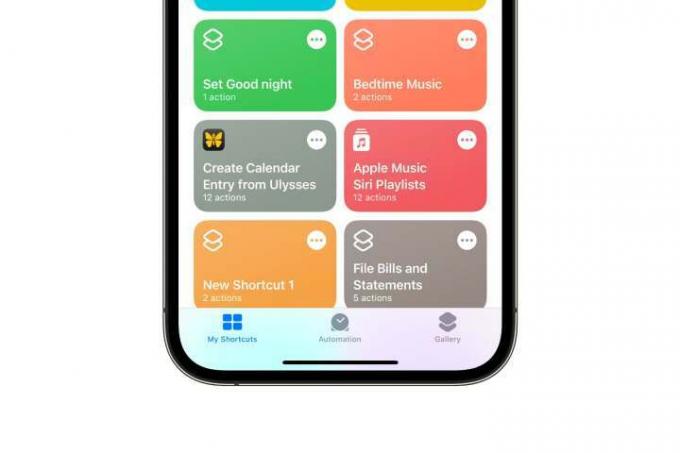
Stap 3: Druk op + knop in de rechterbovenhoek om een nieuwe automatisering te maken.
Stap 4: Kraan Creëer persoonlijke automatisering om een snelkoppelingsautomatisering te maken die op uw iPhone draait.
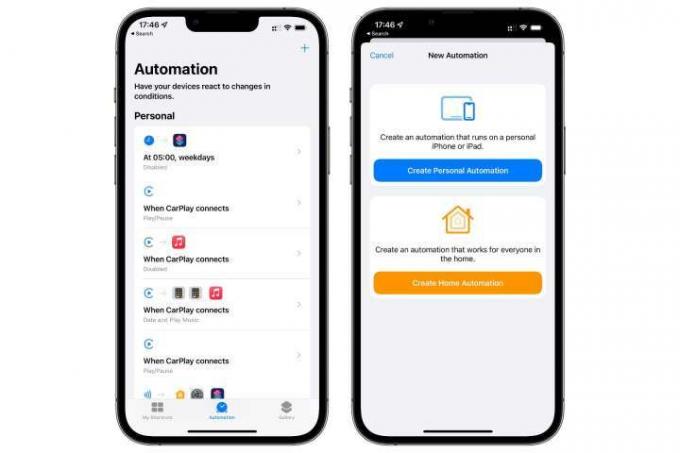
Stap 5: Kraan CarPlay als uw voertuig CarPlay ondersteunt, of scroll naar beneden en tik op Bluetooth als u een Bluetooth-systeem voor in de auto gebruikt.
Stap 6: Als u CarPlay heeft geselecteerd, zorg er dan voor Verbindt is geselecteerd.
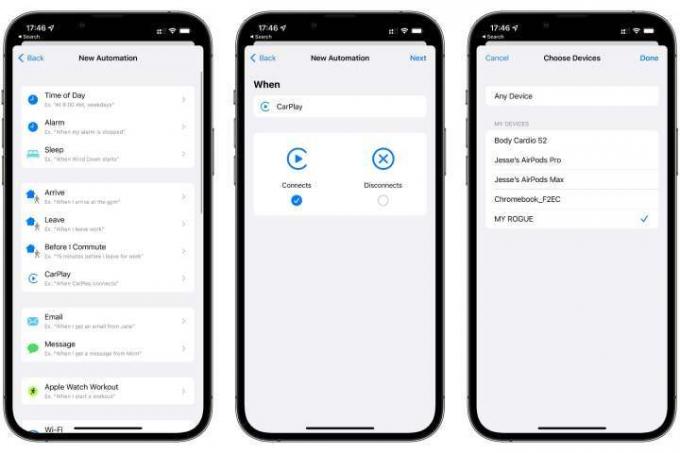
Stap 7: Als je Bluetooth hebt geselecteerd, moet je kiezen op welk Bluetooth-apparaat deze automatisering van toepassing is: in dit geval je auto. Druk op Kiezen naast 'Apparaat' om een lijst met Bluetooth-apparaten weer te geven die aan uw iPhone zijn gekoppeld, en tik op de naam van het Bluetooth-systeem in uw auto. Tik vervolgens op Klaar.
Stap 8: Nadat u uw CarPlay- of Bluetooth-instellingen heeft bevestigd, tikt u op Volgende.
Stap 9: Druk op Actie toevoegen knop op het volgende scherm.
Stap 10: Tik in de Zoek naar apps en acties veld en typ 'Datum'.
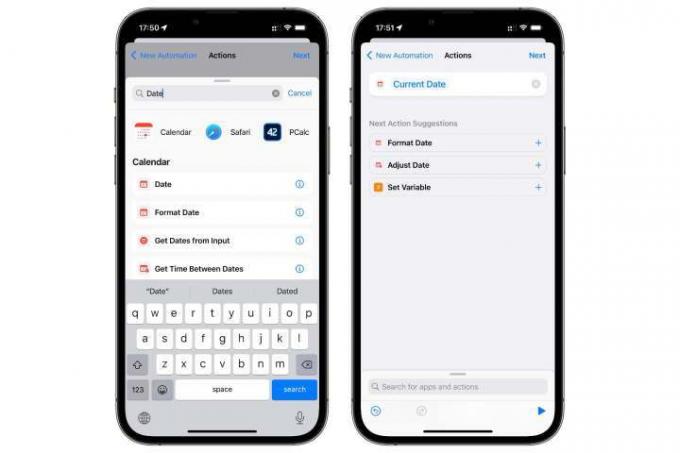
Stap 11: Druk op Datum optie die verschijnt onder Kalender. Er moet een nieuw blok "Huidige datum" aan uw snelkoppeling worden toegevoegd.
Stap 12: Onder Suggesties voor volgende acties kraan Formaat Datum om een extra blok toe te voegen om de huidige datum op te maken. Dit is nodig om de huidige tijd te verkrijgen.
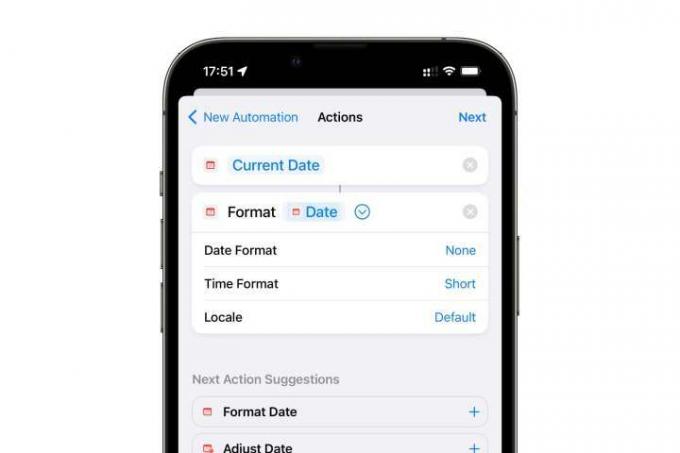
Stap 13: Tik op de naar rechts wijzende pijl ernaast Datum om het blok uit te breiden.
Stap 14: Kraan Kort naast Datumnotatie en tik vervolgens op Geen. Hierdoor wordt het datumgedeelte van de huidige datum verwijderd, waardoor alleen de tijd overblijft.
Stap 15: Vervolgens moet u deze datum omzetten naar een numerieke waarde. Om dit te bereiken, tikt u op het zoekveld onder aan de app Snelkoppelingen, typt u 'getallen' en kiest u uit de resultaten die verschijnen Haal cijfers uit invoer. Dit zou een blok moeten toevoegen dat leest Haal getallen op uit de opgemaakte datum.
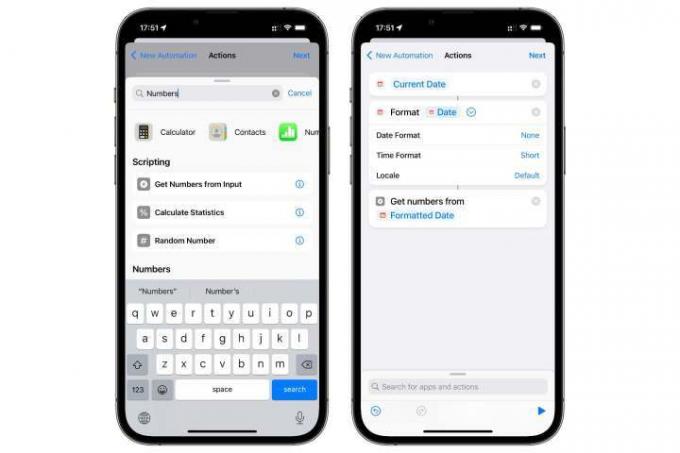
Stap 16: Tik in de Zoek naar apps en acties veld opnieuw in en typ 'Als'. Tik op uit de resultaten die verschijnen Als om een If/Otherwise/EndIf-blok toe te voegen.
Stap 17: Tik in het ‘ALS’-blok op de Voorwaarde tijdelijke aanduiding.
Stap 18: Tik in het menu dat verschijnt op Is minder dan.
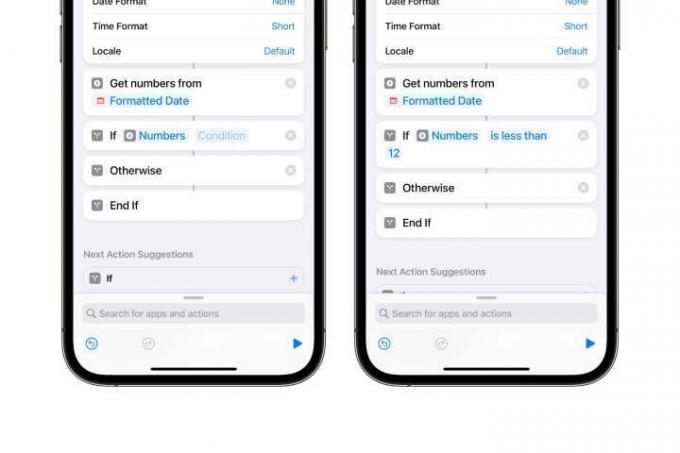
Stap 19: Druk op Nummer tijdelijke aanduiding en typ het uur van de dag waarvoor u muziek wilt afspelen, bijvoorbeeld '12' voor 12:00 uur 's middags.
Stap 20: Tik in de Zoek naar apps en acties veld opnieuw, typ 'Muziek'.
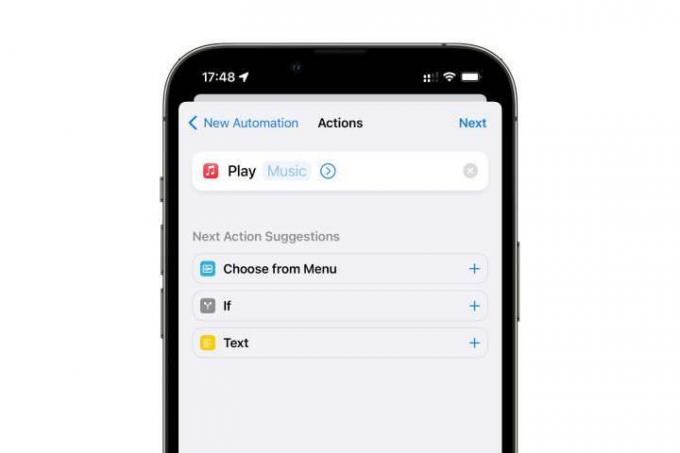
Stap 21: Tik vanuit de resultaten op de blauwe plusknop rechts van Speel muziek. Er wordt een actie "Afspelen (muziek)" aan uw snelkoppeling toegevoegd.
Stap 22: Druk op Muziek tijdelijke aanduiding om te selecteren wat je wilt spelen.
Stap 23: Vanaf hier tikt u op de Artiesten, liedjes, songteksten en meer veld om naar een specifiek item te zoeken, of blader met behulp van de aangeboden opties.
Stap 24: Om een heel album, artiest of afspeellijst te selecteren, tikt u op de + knop in de rechterbovenhoek om de volledige lijst toe te voegen.
Stap 25: Nadat je een nummer, album, artiest, afspeellijst of radiostation hebt geselecteerd, keer je terug naar het scherm Acties.
Stap 26: Tik op de naar rechts wijzende pijl naast de naam van uw geselecteerde muziek om de afspeelopties weer te geven.
Stap 27: Kraan Schudden of Herhalen om te kiezen of u de afspeellijst elke keer dat u in de auto stapt, in willekeurige volgorde wilt afspelen of herhalen.
Stap 28: Tik op de Speel muziek blok en sleep het omhoog en zet het neer tussen de blokken “IF” en “OTHERWISE”.
Stap 29: Wanneer alles hier naar wens is aangepast, tikt u op Volgende in de rechterbovenhoek.
Stap 30: Tik op de schakelaar ernaast Vraag voordat u gaat rennen om het uit te schakelen.
Stap 31: Kraan Vraag het niet om te bevestigen dat u de automatisering echt ongevraagd wilt uitvoeren.
Stap 32: Tik in de rechterbovenhoek op Klaar om de nieuwe automatisering op te slaan.
Hierdoor wordt de door u gekozen afspeellijst of andere muziek alleen afgespeeld wanneer u 's ochtends verbinding maakt met uw infotainmentsysteem in de auto. De snelkoppeling wordt nog steeds uitgevoerd elke keer dat u in de auto stapt, maar het ‘ALS’-blok voorkomt dat er iets wordt afgespeeld tenzij aan de voorwaarden is voldaan.
Houd er rekening mee dat als u op andere momenten van de dag iets anders wilt doen, zoals het kiezen van een een andere afspeellijst of een veto uitspreken over automatisch afspelen, je kunt ook een actie Muziek afspelen of Afspelen/pauzeren toevoegen naar de Anders blok in de bovenstaande snelkoppeling, en dit wordt uitgevoerd wanneer u in uw auto stapt en er niet aan de tijdsvoorwaarden is voldaan. We laten dit als een oefening voor de lezer.
Aanbevelingen van de redactie
- Hoe u uw iPhone snel kunt opladen
- Apple kan te maken krijgen met een ‘ernstig’ iPhone 15-tekort vanwege productieproblemen, aldus het rapport
- Ik zal woedend zijn als de iPhone 15 Pro deze ene functie niet krijgt
- Hoe u de iOS 17-bèta nu op uw iPhone kunt downloaden
- De nieuwste iPhone SE van Apple kan vandaag voor $ 149 van jou zijn



